win11底部任务栏不显示如何解决 Win11底部菜单消失无法解决
Win11是微软最新推出的操作系统,其界面设计和功能都有了很大的改进,有些用户反映在Win11中遇到了一个问题,即底部任务栏不显示的情况。当用户无法在屏幕底部找到原本熟悉的菜单栏时,可能会感到困惑和不适应。对于这个问题,我们应该如何解决呢?在本文中我们将探讨一些可能的解决方法,以帮助用户重新恢复底部菜单栏的显示,提高操作系统的使用体验。
操作方法如下:
1、首先右键点击桌面空白处,打开“个性化”设置。
2、进入个性化设置后点击其中的“任务栏”设置。
3、进入后点击展开其中的“任务栏行为”。
4、在下方取消勾选“自动隐藏任务栏”就可以了。
如果上述方法不可以,可能是用户最近更新了最新的版本,可以参考以下方法解决。
1、进入系统后按 Ctrl+Alt+Del 快捷键后,点击“任务管理器”;
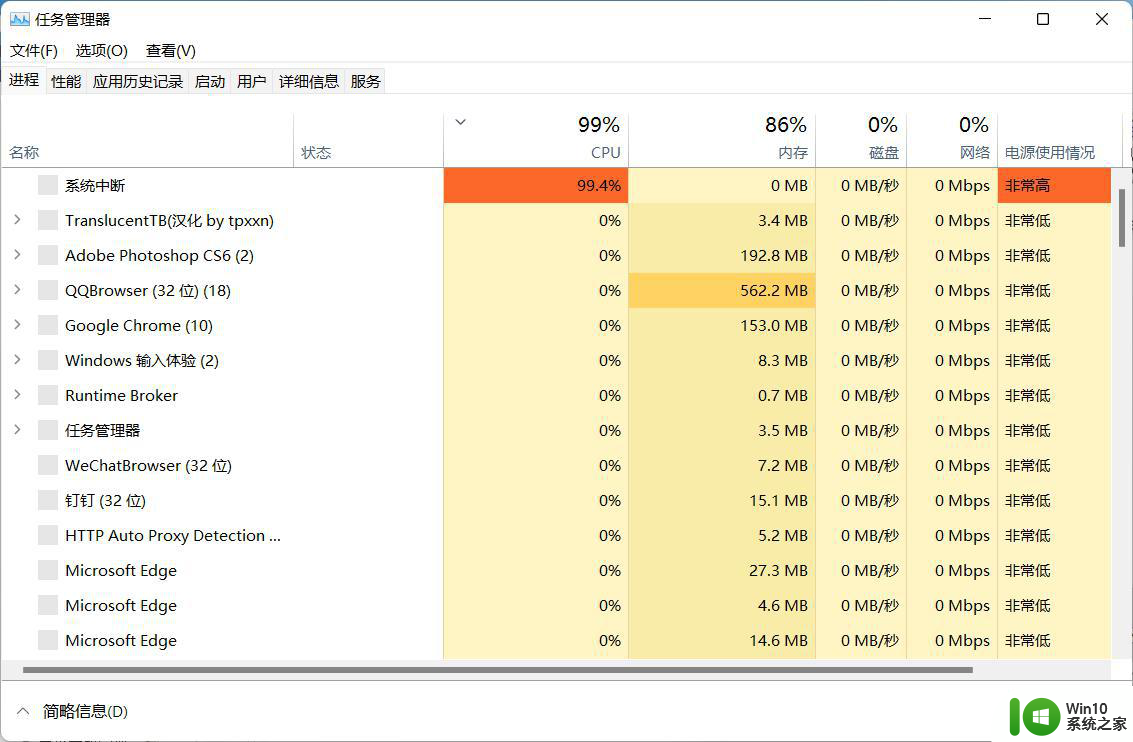
2、打开“任务管理器”后点击“文件”--》“运行新任务”;
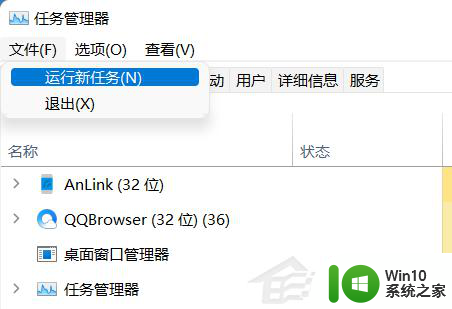
3、在“打开”输入框内输入“cmd”(可勾选“以系统管理权限创建此任务”),回车;

4、在命令提示符(cmd)中粘贴如下命令,并回车:
HKCUSOFTWAREMicrosoftWindowsCurrentVersionIrisService /f && shutdown -r -t 0
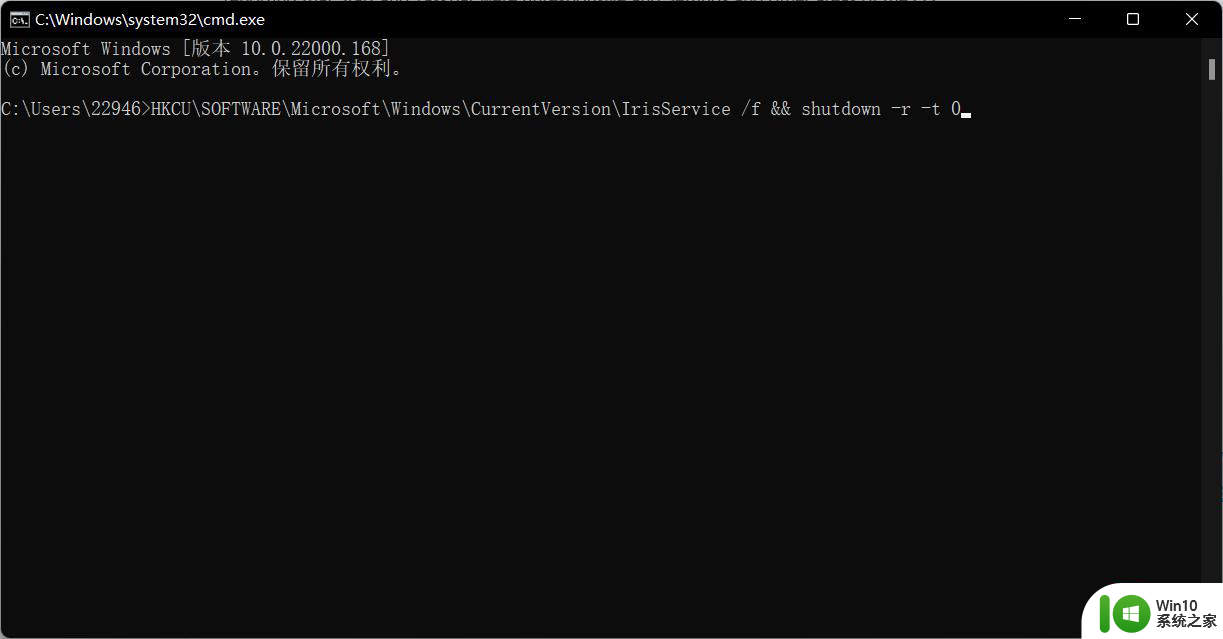
5、重启电脑。
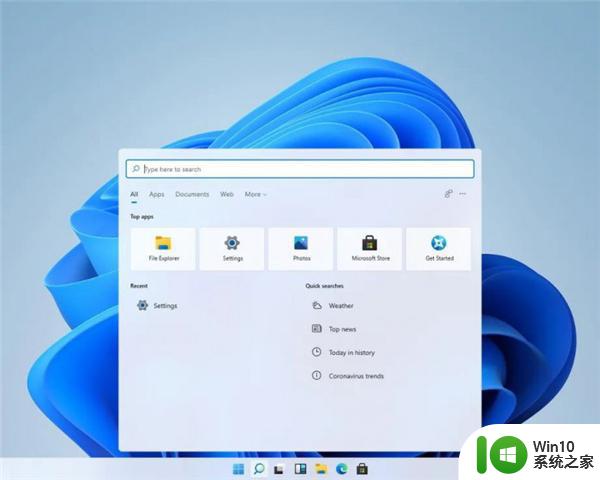
以上就是win11底部任务栏不显示如何解决的全部内容,有出现这种现象的小伙伴不妨根据小编的方法来解决吧,希望能够对大家有所帮助。
win11底部任务栏不显示如何解决 Win11底部菜单消失无法解决相关教程
- win11底部任务栏不见了如何处理 win11任务栏消失怎么办
- win11底部任务栏不显示如何处理 win11不出现任务栏怎么回事
- win11隐藏底部任务栏的步骤 win11如何自动隐藏底部任务栏
- win11下方任务栏不显示 Win11底部任务栏不见了该怎么办
- windows11底部任务栏没反应如何解决 win11底部任务栏无法点击怎么办
- win11任务栏底部如何实现透明设置 如何将win11任务栏底部背景更换为透明
- win11下面的任务栏不见了 Win11底部任务栏不见了怎么办
- win11电脑底部任务栏怎么换颜色 win11任务栏颜色设置方法
- win11底部右击没有任务管理器 Win11任务栏右键没有打开任务管理器选项的解决方法
- win11全屏时下边有任务栏有横道是什么外套 win11透明任务栏底部出现一条黑线的解决方法
- win11底部任务栏找不到图标怎么办 如何解决windows11任务栏出现空白的情况
- win11显示全部图标 Win11任务栏显示全部图标设置方法
- win11系统启动explorer.exe无响应怎么解决 Win11系统启动时explorer.exe停止工作如何处理
- win11显卡控制面板不见了如何找回 win11显卡控制面板丢失怎么办
- win11安卓子系统更新到1.8.32836.0版本 可以调用gpu独立显卡 Win11安卓子系统1.8.32836.0版本GPU独立显卡支持
- Win11电脑中服务器时间与本地时间不一致如何处理 Win11电脑服务器时间与本地时间不同怎么办
win11系统教程推荐
- 1 win11安卓子系统更新到1.8.32836.0版本 可以调用gpu独立显卡 Win11安卓子系统1.8.32836.0版本GPU独立显卡支持
- 2 Win11电脑中服务器时间与本地时间不一致如何处理 Win11电脑服务器时间与本地时间不同怎么办
- 3 win11系统禁用笔记本自带键盘的有效方法 如何在win11系统下禁用笔记本自带键盘
- 4 升级Win11 22000.588时提示“不满足系统要求”如何解决 Win11 22000.588系统要求不满足怎么办
- 5 预览体验计划win11更新不了如何解决 Win11更新失败怎么办
- 6 Win11系统蓝屏显示你的电脑遇到问题需要重新启动如何解决 Win11系统蓝屏显示如何定位和解决问题
- 7 win11自动修复提示无法修复你的电脑srttrail.txt如何解决 Win11自动修复提示srttrail.txt无法修复解决方法
- 8 开启tpm还是显示不支持win11系统如何解决 如何在不支持Win11系统的设备上开启TPM功能
- 9 华硕笔记本升级win11错误代码0xC1900101或0x80070002的解决方法 华硕笔记本win11升级失败解决方法
- 10 win11玩游戏老是弹出输入法解决方法 Win11玩游戏输入法弹出怎么办
win11系统推荐
- 1 win11系统下载纯净版iso镜像文件
- 2 windows11正式版安装包下载地址v2023.10
- 3 windows11中文版下载地址v2023.08
- 4 win11预览版2023.08中文iso镜像下载v2023.08
- 5 windows11 2023.07 beta版iso镜像下载v2023.07
- 6 windows11 2023.06正式版iso镜像下载v2023.06
- 7 win11安卓子系统Windows Subsystem For Android离线下载
- 8 游戏专用Ghost win11 64位智能装机版
- 9 中关村win11 64位中文版镜像
- 10 戴尔笔记本专用win11 64位 最新官方版